cmake 备忘录
记录使用 cmake 时的常见需求和解决办法。
Last update: 2024.04.04
- 0. 推荐的CMake版本
- 1. 用于执行CMake的.bat脚本
- 2. 判断CPU架构:32位还是64位?
- 3. 判断Visual Studio版本
- 4. 判断操作系统
- 5. 判断是Debug还是Release等版本
- 6. 根据Debug/Release添加不同的库目录
- 7. Visual Studio属性与对应CMake实现方法
- 8. 设定编译选项
- 9. SAFESEH报错
- 10. 用了
link_directory()但是链接不到库 - 11. Debug库带“_d”后缀
- 12. 在cmake中执行目录创建、拷贝文件等脚本
- 13. 现代 CMake
- 13. 创建目录
- 14. 拷贝文件
- 15. 转换相对路径为绝对路径
- 16. 循环处理列表
- 17. 设置C/C++编译器
- 18. 设定导入库(IMPORTED)及其属性
- 19. 查看并修改Visual Studio项目属性中的某个设定
- 20. 添加宏定义
- 21. 设置fPIE
- 22. 设置fPIC
- 23. Linux gcc添加链接库"-lm"
- 24. 清空普通变量
- 25. 清除缓存变量
- 26. FindXXX.cmake简单例子
- 27. CMake各种编译链接参数的默认值
- 28. 链接器相关问题
- 29. 生成
compile_commands.json - 30. 子目录CMakeLists.txt中产生变量给父目录中的CMakeLists.txt使用
- 31. 在IDE中将targets分组显示:使用folder
- 32. 设置Debug的优化级别参数
- 33. cmake生成VS2019的工程
- 34. 不要同时使用
include_directories()和target_include_directories() - 35. NDK开发中出现
error: cannot use 'try' with exceptions disabled - 36. cmake-gui中可见(可检索)的变量
- 37. Ninja error: Filename longer than 260 characters
- 38. cmake判断C/C++编译器
- 39. cmake字符串追加元素,并且用空格分隔
- 40.
cmake --build的使用:cmake执行编译链接、安装 - 41. C/C++和汇编混编
- 42. cmake设置pthread
- 43. cmake使用pkg-config
- 44. cmake多行注释
- 45. 命令行
-D指定参数 - 46.
include()指令 - 47. list追加元素,或list首部插入元素
- 48. cmake中使用IWYU
- 49. target_link_libraries()
- 50. CMake构建NDK项目提示asm/types.h找不到
- 51. windows下创建的共享库,没生成.lib文件
- 52. 拷贝dll
- 53. 压缩或解压.zip/tar.gz
- 54. 列出所有target
- 55. 判断文件是否存在
- 56. 打印变量
- 57. 判断是否为目录
- 58. Visual Studio环境下的MT,MTd, MD, MDd的设定
- 59. 设定Address Sanitizer(ASAN)
- 60. Linux下编译32位程序
- 61. 设置VS的可执行文件生成目录
- 62. find_package等的debug输出
- 63. 命令行方式传入option的坑
- 64. PowerShell中从txt读内容传给cmake
- 65. Visual Studio 清理 CMake 缓存
- 66. CTest 的坑: 会执行被注释掉的 gtest 代码
- 67. cmake-3.24.0-rc2 的 bug:不能正确添加“附加头文件搜索目录”
- 68. 设置 C++ 标准的最佳实践
- 69. 在
target_link_libraries()中,什么时候适合使用PRIVATE?
0. 推荐的CMake版本
在2024年4月,推荐最低的 CMake 版本为 3.25。
次一点的,推荐 3.20。
再次一点的,推荐 3.15。
再再次一点的,推荐 3.5。
再低版本的话,包袱过重应该放弃。
1. 用于执行CMake的.bat脚本
使用.bat脚本调用cmake,可以指定比较复杂的cmake.exe命令的参数。
e.g. 项目根目录/build/vs2017-x64.bat,内容:
@echo off
:: build directory
:: it should be similar name with cmake generator name
set BUILD_DIR=vs2013-x64
:: platform
:: x86 or x64
set BUILD_PLATFORM=x64
:: cl.exe compiler version
set BUILD_COMPILER=vc12
:: create directory if not exist
if not exist %BUILD_DIR% md %BUILD_DIR%
:: go to build directory
cd %BUILD_DIR%
:: run cmake by specifing:
:: - generator
:: - installation directory
:: - CMakeLists.txt location
cmake -G "Visual Studio 12 2013 Win64" ^
-DCMAKE_INSTALL_PREFIX=D:/lib/glfw/3.3/%BUILD_PLATFORM%/%BUILD_COMPILER% ^
../..
:: run build by specifying config and target
:: note: this may fail, and please open .sln and do manual compilation and installation
cmake --build . --config Release --target INSTALL
:: go back to old folder
cd ..
:: stuck to show build messages
pause
2. 判断CPU架构:32位还是64位?
能写64位程序的时候轻易别写32位程序
方法1:CMAKE_SIZEOF_VOID_P 表示 void* 的大小(例如为 4 或者 8),可以使用其来判断当前构建为 32 位还是 64 位
if(CMAKE_SIZEOF_VOID_P EQUAL 8)
message(STATUE "64bit")
else()
message(STATUE "32bit")
endif()
上述方法,大部分平台下是正确的,但64位的CPU + 64位的系统下,指针长度也可以是4位的,如 arm64_32, 在 apple watch 中被使用。
方法2:判断CMAKE_CL_64是否为true。(cmake官方已经明确不推荐使用)
CMAKE_CL_64: Set to a true value when using a Microsoft Visual Studio cl compiler that targets a 64-bit architecture.
适用条件:只适合Windows上的64位判断。
##################################################
# platform
##################################################
if(CMAKE_CL_64)
message(STATUS "MSVC 64bit")
else()
message(STATUS "MSVC 32bit")
endif()
3. 判断Visual Studio版本
参考: List of _MSC_VER and _MSC_FULL_VER
##################################################
# visual studio version
#
if(MSVC_VERSION EQUAL 1600)
set(vs_version vs2010)
set(vc_version vc10)
elseif(MSVC_VERSION EQUAL 1700)
set(vs_version vs2012)
set(vc_version vc11)
elseif(MSVC_VERSION EQUAL 1800)
set(vs_version vs2013)
set(vc_version vc12)
elseif(MSVC_VERSION EQUAL 1900)
set(vs_version vs2015)
set(vc_version vc14)
elseif(MSVC_VERSION GREATER_EQUAL 1910 AND MSVC_VERSION LESS_EQUAL 1920)
set(vs_version vs2017)
set(vc_version vc15)
elseif(MSVC_VERSION GREATER_EQUAL 1920)
set(vs_version vs2019)
set(vc_version vc15)
endif()
message(STATUS "----- vs_version is: ${vs_version}")
message(STATUS "----- vc_version is: ${vc_version}")
4. 判断操作系统
注:其中WIN32判断的是windows系统,包括32位和64位两种情况
if(WIN32)
message(STATUS "----- This is Windows.")
elseif(UNIX)
message(STATUS "----- This is UNIX.") #Linux下输出这个
elseif(APPLE)
message(STATUS "----- This is APPLE.")
elseif(ANDROID)
message(STATUS "----- This is ANDROID.")
endif(WIN32)
另一种写法:
if (CMAKE_SYSTEM_NAME MATCHES "Windows")
message(STATUS "----- OS: Windows")
elseif(CMAKE_SYSTEM_NAME MATCHES "Linux")
message(STATUS "----- OS: Linux")
elseif(CMAKE_SYSTEM_NAME MATCHES "Darwin")
message(STATUS "----- OS: MacOS X")
elseif(CMAKE_SYSTEM_NAME MATCHES "Android")
message(STATUS "----- OS: Android")
endif()
测试发现,如果在CMAKE_MINIMUM_VERSION()后立即使用CMAKE_SYSTEM_NAME,Linux下得到结果为空,Android下得到为Android。看起来是Android的toolchain中进行了设定。
5. 判断是Debug还是Release等版本
(1) CMAKE_BUILD_TYPE取值:默认值由编译器决定,调用cmake时可通过-DCMAKE_BUILD_TYPE=Release的形式指定其值。
看文档的话,是用CMAKE_BUILD_TYPE判断Debug/Release模式。然而CMake文档的描述其实有问题,不清晰。这个变量的值是由编译器决定的。对于VS2017,默认情况下为空。
The default will be "empty" or "Debug" depending on the compiler. The value of the variable will be only of interest in places where SOME_VAR_${CONFIG} is used. So to answer your question. From my understanding the debug flags could be added. The documentation (http://www.cmake.org/cmake/help/v3.3/variable/CMAKE_BUILD_TYPE.html) is unfortunately not so clear
ref: What happens for C/C++ builds if CMAKE_BUILD_TYPE is empty?
(2) 值的判断
Debug和Release,用MATCHES判断;
空值""用NOT判断.
if (CMAKE_BUILD_TYPE MATCHES "Debug" OR CMAKE_BUILD_TYPE EQUAL "None" OR NOT CMAKE_BUILD_TYPE)
message(STATUS "----- CMAKE_BUILD_TYPE is Debug")
elseif (CMAKE_BUILD_TYPE MATCHES "Release")
message(STATUS "----- CMAKE_BUILD_TYPE is Release")
elseif (CMAKE_BUILD_TYPE MATCHES "RelWitchDebInfo")
message(STATUS "----- CMAKE_BUILD_TYPE is RelWitchDebInfo")
elseif (CMAKE_BUILD_TYPE MATCHES "MinSizeRel")
message(STATUS "----- CMAKE_BUILD_TYPE is MinSizeRel")
else ()
message(STATUS "----- unknown CMAKE_BUILD_TYPE = " ${CMAKE_BUILD_TYPE})
endif ()
6. 根据Debug/Release添加不同的库目录
在Visual Studio平台下测试发现,如果指定了A目录到库搜索目录,并且A目录下有名为Debug/Release的目录,则会自动把A/Debug和A/Release添加到库搜索目录。
set(MY_LIB_DIR
"testbed/lib/"
"testbed/lib/ceva/"
)
因而,至少在VS平台下,不需要手动根据Debug和Release来分别添加库。
7. Visual Studio属性与对应CMake实现方法
8. 设定编译选项
也即修改CMAKE_C_FLAGS、CMAKE_CXX_FLAGS变量。例如追加两个选项:
set(CMAKE_C_FLAGS "${CMAKE_C_FLAGS} /we4013 /we4431")
9. SAFESEH报错
报错信息例如:
CalcSum_.obj : error LNK2026: 模块对于 SAFESEH 映像是不安全的。 [E:\dbg\zz\assemble\build\vs2013\run.vcxproj]
E:\dbg\zz\assemble\build\vs2013\Debug\run.exe : fatal error LNK1281: 无法生成 SAFESEH 映像。 [E:\dbg\zz\assemble\build\vs2013\
简单粗暴的解决办法:
if (CMAKE_SYSTEM_NAME MATCHES "Windows")
#message("inside windows")
# add SAFESEH to Visual Studio. copied from http://www.reactos.org/pipermail/ros-diffs/2010-November/039192.html
#if(${_MACHINE_ARCH_FLAG} MATCHES X86) # fails
#message("inside that branch")
# in VS2013, there is: fatal error LNK1104: cannot open file "LIBC.lib"
# so, we have to add /NODEFAULTLIB:LIBC.LIB
# reference: https://stackoverflow.com/questions/6016649/cannot-open-file-libc-lib
set (CMAKE_EXE_LINKER_FLAGS "${CMAKE_EXE_LINKER_FLAGS} /SAFESEH:NO /NODEFAULTLIB:LIBC.LIB")
set (CMAKE_SHARED_LINKER_FLAGS "${CMAKE_SHARED_LINKER_FLAGS} /SAFESEH:NO /NODEFAULTLIB:LIBC.LIB")
set (CMAKE_MODULE_LINKER_FLAGS "${CMAKE_MODULE_LINKER_FLAGS} /SAFESEH:NO /NODEFAULTLIB:LIBC.LIB")
#endif()
endif (CMAKE_SYSTEM_NAME MATCHES "Windows")
10. 用了link_directory()但是链接不到库
link_directories() 这句话必须在add_executable()之前写 不然找不到库目录
或者先add_executable() 再 target_link_directories(XXX PRIVATE some direcotry)
11. Debug库带“_d”后缀
设置debug模式下编译出的库文件,相比于release模式下,多了"_d"作为后缀。 不使用 "d" 是因为有些库名字本身是 "d" 结尾, 不好区分。
对于单个目录:
set_target_properties(TargetName PROPERTIES DEBUG_POSTFIX "_d")
对于整个CMakeLists.txt:
set(CMAKE_DEBUG_POSTFIX "_d")
也可以在调用cmake时临时指定(例如google的crc32c库、libjpeg-turbo库,作者打死都不肯加postfix的),自己动手丰衣足食:
-DCMAKE_DEBUG_POSTFIX=_d
12. 在cmake中执行目录创建、拷贝文件等脚本
例如创建完调用lmdb库的可执行程序这一target后,需要创建目录。不想每次都手动去创建一个目录,希望在CMakeLists.txt中添加这个操作。
尝试了add_custom_command(),不怎么会用。。没有效果,不被调用。
用execute_process()则是可以的,例如:
execute_process(COMMAND echo "=====")
13. 现代 CMake
https://moevis.github.io/cheatsheet/2018/09/12/Modern-CMake-笔记.html
https://cliutils.gitlab.io/modern-cmake/modern-cmake.pdf
https://cliutils.gitlab.io/modern-cmake/
目前我主要用这几个(而不是会影响到所有target的全局设定):
target_compile_definitions(): 目标添加编译器编译选项,例如target_compile_definitions(shadow_jni PRIVATE -DUSE_STB -DUSE_ARM)
target_include_directories():目标添加包含文件,例如target_include_directories(shadow_jni PRIVATE "shadow_jni/body_detection" "shadow_jni/util" ${SNPE_INC_DIR})
target_link_directories():目标添加链接库查找目录,例如target_link_directories(shadow_jni PRIVATE ${SNPE_LIB_DIR})
target_link_libraries():目标添加链接库,例如target_link_libraries(shadow_jni ${log-lib} ${graph-lib} ${SNPE_LIB})
此外,还有一些cmake方面的专家的问答、博客等可以关注一下:
13. 创建目录
file(MAKE_DIRECTORY ${SO_OUTPUT_PATH})
ref: Creating a directory in CMake
14. 拷贝文件
包括两种类型:
(1)和某个target绑定的文件拷贝,使用add_custom_command();
add_custom_command(TARGET your_target
PRE_BUILD
COMMAND ${CMAKE_COMMAND} -E copy
${MY_SO_NAME}
${SO_OUTPUT_PATH}/
)
(2)和target无关的,或者说对于所有target而言都需要做文件拷贝,用execute_process():
foreach(lib_name_pth ${LIBS_TO_COPY})
message(STATUS "--- ${lib_name_pth}")
execute_process(COMMAND ${CMAKE_COMMAND} -E copy ${lib_name_pth} ${SO_OUTPUT_PATH})
endforeach()
15. 转换相对路径为绝对路径
get_filename_component(SO_OUTPUT_PATH_ABS
${CMAKE_CURRENT_SOURCE_DIR}/../../../libs/${ANDROID_ABI}
ABSOLUTE)
ref: CMake: Convert relative path to absolute path, with build directory as current directory
16. 循环处理列表
cmake中的列表也是字符串,不过,通过list(APPEND)得到的列表字符串,可以用foreach来遍历其中每个字符串。举例:
foreach(loop_var arg1 arg2 arg3)
message(STATUS "--- ${loop_var}")
endforeach(loop_var)
foreach(loop_var ${SNPE_LIB_ALL})
message(STATUS "--- ${loop_var}")
endforeach(loop_var)
17. 设置C/C++编译器
例如在Linux需要切换gcc/g++版本,ubuntu16.04默认是gcc/g++ 5.4,SNPE需要gcc/g++ 4.9。
通过设定CMAKE_C_COMPILER和CMAKE_CXX_COMPILER来做到。
注意:project(<ProjName>)命令必须在设定编译器之后出现,否则编译器的设定不起作用,将使用系统默认编译器。
if (UNIX)
message(STATUS "----- This is Linux.")
set(CMAKE_C_COMPILER "gcc-4.9")
set(CMAKE_CXX_COMPILER "g++-4.9")
endif()
project(gamma)
注:前一种方法是在单个CMakeLists.txt中设定。对于跨平台编译,则应当避免污染根CMakeLists.txt,应该为每个平台分别使用cmake cache script。而在cache script中需要设定的变量,都应该是缓存变量。
例如,sigmastar.cmake:
set(CMAKE_C_COMPILER gcc CACHE STRING "C compiler")
set(CMAKE_CXX_COMPILER g++ CACHE STRING "C++ compiler")
set(PLATFORM_NAME "SigmaStar" CACHE STRING "")
ref: CMake -DCMAKE_CXX_COMPILER works but SET(CMAKE_CXX_COMPILER …) is ignored?
18. 设定导入库(IMPORTED)及其属性
如果是自己项目中的源码基于cmake构建,其中利用add_library()创建的库目标,可以直接用来作为可执行目标、动态库或静态库的依赖库直接使用。
而如果是别人直接丢过来的库和头文件、没有用cmake封装一次呢?显然我们不应该在Visual Studio的项目属性中手动添加,那样也太刀耕火种、没有匠人精神了。
来吧,手写一个导入库的cmake,就现在:
在add_library()命令中指定关键字IMPORTED,再用set_target_properties()命令来设定导入库目标的头文件目录、库目录、库文件名字:
add_library(rock SHARED IMPORTED GLOBAL)
set_target_properties(rock PROPERTIES
INTERFACE_INCLUDE_DIRECTORIES "inc" #PUBLIC头文件目录
IMPORTED_IMPLIB "rock.lib" #Windows平台上dll库的.lib库所在位置
IMPORTED_LOCATION "rock.dll" #dll库的.dll所在位置,或者.so库的位置,或者静态库的位置
)
其中GLOBAL关键字,是为了让全局可见。例如通过add_subdirectory()添加了mpbase库,里面是上述方式添加的库,但是上级CMakeLists.txt要确保能使用这个库,就需要指定GLOBAL关键字。
以上列出了最常见的三个属性,更多属性看 这里
P.S. 实践发现,如果库文件所在目录很长(超过256个字符),或者添加的导入库对应的库文件有多个,它们的名字会被拼接起来,在CMake+Ninja的NDK开发环境下直接报错说路径太长。因此,导入库并不是一个好的实践。
19. 查看并修改Visual Studio项目属性中的某个设定
问题来自StackOverFlow上某网友的提问:Compile error CMAKE with CUDA on Visual Studio C++
解决步骤:
- 用cmake-gui.exe或ccmake加载cmake的cache文件
- 查找需要修改的字符串对应的CMake变量
- 在CMakeLists.txt中修改、覆盖此变量
20. 添加宏定义
add_definitions(-DUSE_OPENCV)
相当于传递给C/C++编译器:
#define USE_OPENCV
add_definitions(-DLANDMARK_VERSION=2.1.33)
相当于传递给C/C++编译器:
#define LANDMARK_VERSION 2.1.33
21. 设置fPIE
error: Android 5.0 and later only support position-independent executables (-fPIE).
问题出现在:连接一个静态库到一个可执行程序,并在android6.0上运行。
解决办法:
set(CMAKE_C_FLAGS "${CMAKE_C_FLAGS} -fPIE -pie")
set(CMAKE_CXX_FLAGS "${CMAKE_C_FLAGS} -fPIE -pie")
22. 设置fPIC
问题出现场景:编译动态库libaisf_bodyattr_processor.so的时候,它依赖于静态库libxyzsoft_bsd.a,但是libxyzsoft_bsd.a库编译时没有指定fPIC编译选项。
设定方法:在编译静态库的时候,
全局设定:
set(CMAKE_POSITION_INDEPENDENT_CODE ON)
或者:
add_library(lib1 lib1.cpp)
set_property(TARGET lib1 PROPERTY POSITION_INDEPENDENT_CODE ON)
ref:What is the idiomatic way in CMAKE to add the -fPIC compiler option?
23. Linux gcc添加链接库"-lm"
target_link_libraries(xxx m)
24. 清空普通变量
unset(<Var>)
25. 清除缓存变量
unset(<Var> CACHE)
26. FindXXX.cmake简单例子
我遇到的使用场景满足的条件:
- 使用了很多依赖项;
- 每个依赖项仅仅提供了.a/.lib/.so库文件和.h/.hpp头文件,没有提供
XXX-config.cmake脚本; - 每个依赖项的库文件包括debug和release两种
此时如果继续在CMakeLists.txt中“一把梭”,各种设定都写在单个文件中,可以执行就不够高了。每个依赖写成FindXXX.cmake,则后续直接使用find_package(XXX)很方便,定位排查依赖项问题、可移植性都得到了增强。
我理解的FindXXX.cmake基本步骤
步骤1:FindXXX.cmake第一行:include(FindPackageHandleStandardArgs)
步骤2:想方设法设定<PackageName>_INCLUDE_DIRS和<PackageName>_LIBRARIES的值,并且避免硬编码。具体又可以包括:
- 使用
set()和list(APPEND <Var>)来设定变量的值 - 使用
find_library()来找库文件和头文件(比直接写为固定值要灵活)
步骤3:find_package_handle_standard_args(<PackageName> DEFAULT_MSG <PackageName>_INCLUDE_DIRS <PackageName>_LIBRARIES)
步骤4:根据是否查找成功进行打印
例子1:单个头文件和单个库文件
这里假设我的package叫做milk,对应的目录结构为:
--- milk
--- include
--- milk.h
--- lib
--- milk.lib
Findmilk.cmake
# provides `milk_LIBRARIES` and `milk_INCLUDE_DIRS` variable
# usage: `find_package(milk)`
include(FindPackageHandleStandardArgs)
set(milk_ROOT_DIR ${PROJECT_SOURCE_DIR}/third_party/milk CACHE PATH "Folder contains milk")
set(milk_DIR ${milk_ROOT_DIR})
find_path(milk_INCLUDE_DIRS
NAMES milk.h
PATHS ${milk_DIR}
PATH_SUFFIXES include include/x86_64 include/x64
DOC "milk include"
NO_DEFAULT_PATH)
# find milk.lib
find_library(milk_LIBRARIES
NAMES milk
PATHS ${milk_DIR}
PATH_SUFFIXES lib lib64 lib/x86_64 lib/x86_64-linux-gnu lib/x64 lib/x86
DOC "milk library"
NO_DEFAULT_PATH)
find_package_handle_standard_args(milk DEFAULT_MSG milk_INCLUDE_DIRS milk_LIBRARIES)
if (milk_FOUND)
if (NOT milk_FIND_QUIETLY)
message(STATUS "Found milk: ${milk_INCLUDE_DIRS}, ${milk_LIBRARIES}")
endif ()
mark_as_advanced(milk_ROOT_DIR milk_INCLUDE_DIRS milk_LIBRARIES)
else ()
if (milk_FIND_REQUIRED)
message(FATAL_ERROR "Could not find milk")
endif ()
endif ()
可以看到,这种case的写法很简单直观。
例子2:同时存在Debug和Release版本的库
这个例子中假设依赖项叫做LEMON,目录结构:
lemon
--- lib
--- debug
--- lemon_core.lib
--- lemon_extra.lib
--- release
--- lemon_core.lib
--- lemon_extra.lib
debug和release库的处理
希望在调用find_package(xxx)之后,Visual Studio或XCode等IDE能自动切换debug和release的库。则需要为debug库的路径添加debug字段,为release库添加optimized字段。
e.g.
set(LEMON_LIBRARIES
debug "${LEMON_DIR}/lib/debug/lemon.lib"
optimized "${LEMON_DIR}/lib/release/lemon.lib"
)
考虑到硬编码不是一个好的方案,库文件可能放在lib、lib64、lib/Release等目录中,应当先用find_library()进行查找,然后再set库文件变量LEMON_LIBRARIES。
多个库的find_library写法
对于依赖库中的多个库,自然的想法是使用foreach()来处理每个库文件。
考虑到find_library(lemon_lib_name)会产生缓存变量lemon_lib_name,这会导致再次调用find_library(lemon_lib_name)时不再查找。需要unset(${lemon_lib_name} CACHE)该缓存变量来确保查找成功。直接给出完整例子:
include(FindPackageHandleStandardArgs)
set(LEMON_ROOT_DIR ${PROJECT_SOURCE_DIR}/third_party/lemon CACHE PATH "Folder contains lemon")
set(LEMON_DIR ${CEVA_ROOT_DIR})
set(LEMON_DIR ${LEMON_ROOT_DIR})
set(LEMON_LIBRARY_COMPONENTS lemon_core lemon_extra)
foreach(lemon_component ${LEMON_LIBRARY_COMPONENTS})
unset(LEMON_LIBRARIES_DEBUG CACHE)
find_library(LEMON_LIBRARIES_DEBUG
NAMES ${lemon_component}
PATHS ${LEMON_DIR}
PATH_SUFFIXES lib lib/debug lib/debug
DOC "lemon library component ${lemon_component} debug"
NO_DEFAULT_PATH)
unset(LEMON_LIBRARIES_RELEASE CACHE)
find_library(LEMON_LIBRARIES_RELEASE
NAMES ${lemon_component}
PATHS ${LEMON_DIR}
PATH_SUFFIXES lib lib/release lib/Release
DOC "lemon library component ${lemon_component} release"
NO_DEFAULT_PATH)
list(APPEND LEMON_LIBRARIES
debug ${LEMON_LIBRARIES_DEBUG}
optimized ${LEMON_LIBRARIES_RELEASE}
)
endforeach()
find_package_handle_standard_args(LEMON DEFAULT_MSG LEMON_LIBRARIES)
if (LEMON_FOUND)
if (NOT LEMON_FIND_QUIETLY)
message(STATUS "Found LEMON: ${LEMON_LIBRARIES}")
endif ()
mark_as_advanced(LEMON_ROOT_DIR LEMON_LIBRARIES)
else ()
if (LEMON_FIND_REQUIRED)
message(FATAL_ERROR "Could not find lemon")
endif ()
endif ()
例子3:找dll
注意:CMAKE_FIND_LIBRARY_SUFFIXES 的使用
set(CMAKE_FIND_LIBRARY_SUFFIXES ".dll")
ref: https://stackoverflow.com/questions/14243524/cmake-find-library-matching-behavior
实际上,CMAKE_FIND_LIBRARY_SUFFIXES影响最大的就是find_library()命令了。譬如zlib安装目录下,同时存在动态库和静态库,分别是libz.a和libz.so,而find_library()的行为是“找到一个就不再找了”,因此如果没有很好的设定CMAKE_FIND_LIBRARY_SUFFIXES,就会导致找不到想要的库。默认情况下是找到动态库,然而windows下还需要手动拷贝DLL。。。麻烦。
可以通过备份原有的CMAKE_FIND_LIBRARY_SUFFIXES的值,改掉它的值,find_library()之后再改回原来的值,这样就支持了 静态库/动态库 分别查找的设定。。(用于魔改cmake自带的FindZLIB.cmake)
https://stackoverflow.com/a/51126719/2999096
27. CMake各种编译链接参数的默认值
28. 链接器相关问题
检查链接到的重名函数
场景:A库的代码中定义了函数play(),B库的代码中也定义了函数play(),但是这两个play()函数的实现不同,并且被可执行目标C同时链接。
链接器默认是找到一个符号就不再查找,因此默认能链接并且可以运行,只不过运行结果不是所期待的。
容易查到,Linux下gcc对应的链接器中可以使用--whole-archive和--no-whole-archive参数来包含静态库中的所有符号。
如果是gcc,则使用gcc -Wl --whole-archive someLib --no-whole-archive。
如果是Visual Studio,则需要>=2015 update2的版本中才支持/WHOLEARCHIVE选项,VS2013要哭泣了。
因而,在CMakeLists.txt中,可以设定链接器的全局设定:
if(CMAKE_SYSTEM_NAME MATCHES "Windows")
set(CMAKE_EXE_LINKER_FLAGS "${CMAKE_EXE_LINKER_FLAGS} /WHOLEARCHIVE")
elseif(CMAKE_SYSTEM_NAME MATCHES "Linux")
set(CMAKE_EXE_LINKER_FLAGS "${CMAKE_EXE_LINKER_FLAGS} -Wl,--whole-archive")
endif()
缺点:
- 所有库的符号都进行导入,不能灵活处理单个不需要导入所有符号的库
- 系统默认导入的库,例如Windows下的USER32.dll和KERNEL32.dll会产生冲突
TODO: 对于单个target,如何设定?
if (CMAKE_SYSTEM_NAME MATCHES "Windows")
set_target_properties(inter
PROPERTIES LINK_FLAGS
"/WHOLEARCHIVE:gender /WHOLEARCHIVE:smile"
)
elseif(CMAKE_SYSTEM_NAME MATCHES "Linux")
# 不起作用
set_target_properties(inter
PROPERTIES LINK_FLAGS
"-Wl,--whole-archive gender -Wl,--whole-archive smile"
)
endif()
或者:
set(MYLIB -Wl,--whole-archive mytest -Wl,--no-whole-archive)
target_link_libraries(main ${MYLIB})
实际上:
-
gcc的链接器ld:
通过-Wl, --whole-archive lib_name -Wl, --no-whole-archive能每次分别对一个静态库加载所有的member(函数等); -
Visual Studio的链接器:
VS2017(1900)之后才支持-WHOLEARCHIVE来实现同样功能; -
PC Clang的链接器:
使用lld作为链接器(比如Xcode现在用肯定是lld),用-Wl,-force_load ${lib}来做到只导入一个静态库中的所有member; -
NDK的链接器
怎么说现在用的NDK也是17b起步了,默认编译器是Clang,gcc暂时没考虑;
虽然编译器很早就(可以)切换到Clang了,但链接器目前还是用的gcc的ld,因此NDK的链接阶段检查重复符号应该用ld的检查方式;
即使是用当前(2020-01-26 02:16:34)最新的NDK也就是NDK21,手动传入ANDROID_LD=lld后,NDK切换到的链接器lld和MacOS上与AppleClang搭配的lld也还是不一样,链接阶段查重复符号仍然需要传gcc的ld的那一套参数:-Wl, --whole-archive lib_name -Wl, --no-whole-archive,但好处是报错界面更加友好直观了:
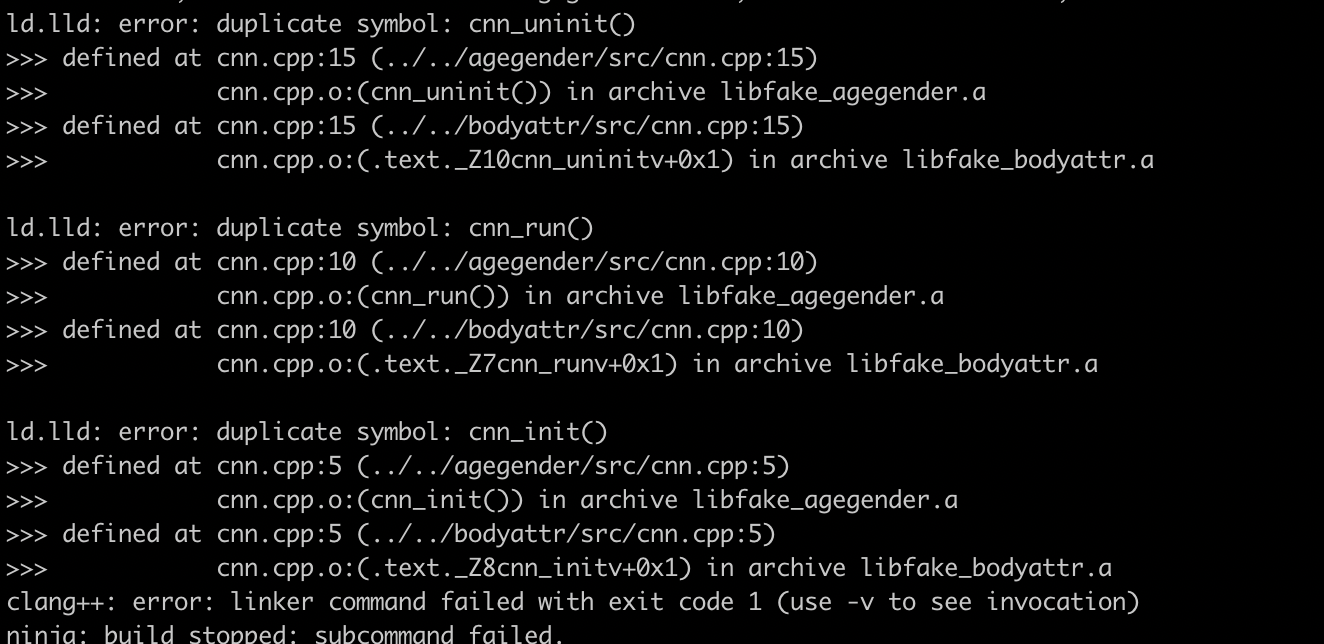
ref:
gcc和ld 中的参数 --whole-archive 和 --no-whole-archive
lld中的-force_load参数功能说明是在邮件列表中找到的,官方文档里还更新出来
ndk-20的change log
29. 生成compile_commands.json
set(CMAKE_EXPORT_COMPILE_COMMANDS ON)
用于在VSCode等编辑器/IDE中给C/C++代码做函数定义跳转支持。
30. 子目录CMakeLists.txt中产生变量给父目录中的CMakeLists.txt使用
set设定变量并且设定PARENT_SCOPE参数。
目录结构举例:
helloworld
- CMakeLists.txt
- src
hello.cpp
hello_internal.h
CMakeLists.txt
- inc
hello.h
CMakeLists.txt
- testbed
main.cpp
CMakeLists.txt
当项目中代码变多,就可能需要分成多个目录存放。每个目录下放一个CMakeLists.txt,写出它要处理的文件列表,然后暴露给外层CMakeLists.txt,使外层CMakeLists.txt保持清爽结构。
set(hello_srcs
${CMAKE_CURRENT_SOURCE_DIR}/hello.cpp
)
set(hello_private_incs
${CMAKE_CURRENT_SOURCE_DIR}/hello.h
)
set(hello_srcs ${hello_srcs} PARENT_SCOPE)
set(hello_private_incs ${hello_private_incs} PARENT_SCOPE)
31. 在IDE中将targets分组显示:使用folder
包括两步:
- 在最顶部的CMakeLists.txt中添加一句
set_property(GLOBAL PROPERTY USE_FOLDERS ON)
- 在希望出现在文件夹的项目的add_library或add_executable后添加
set_property(TARGET ${prj_target} PROPERTY FOLDER Samples)
效果图:
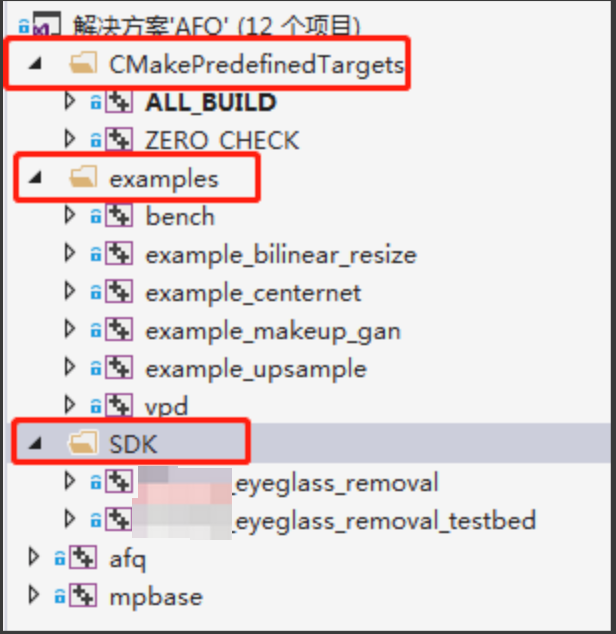
ref: CMake显式添加文件夹
32. 设置Debug的优化级别参数
set(CMAKE_CXX_FLAGS_DEBUG "${CMAKE_CXX_FLAGS_DEBUG} -O0")
set(CMAKE_C_FLAGS_DEBUG "${CMAKE_C_FLAGS_DEBUG} -O0")
33. cmake生成VS2019的工程
VS2019开始,需要用-A参数指定是32位程序,还是64位程序。以前的用法不行了。
32位:
cmake -G "Visual Studio 16 2019" -A Win32 ..\..
64位:
cmake -G "Visual Studio 16 2019" -A x64 ..\..
34. 不要同时使用include_directories()和target_include_directories()
如下用法有坑:
include_directories("inc" "src")
add_library(rock src/rock.cpp)
target_include_directories(rock PRIVATE "3rdparty/spdlog")
其中target_include_directories()设置的目录不会生效。经验:只使用其中一种设定include目录的方式。
35. NDK开发中出现error: cannot use 'try' with exceptions disabled
这需要编译器的编译选项中开启exception的支持。现在NDK开发,主流的做法是Android Studio + gradle + cmake做构建,需要在build.gradle中设定-fexceptions:
externalNativeBuild {
cmake {
// cppFlags '-std=c++11 -fexceptions'
// arguments '-DANDROID_PLATFORM=android-21',
// '-DANDROID_TOOLCHAIN=clang',
// '-DCMAKE_BUILD_TYPE="Release',
// '-DANDROID_ARM_NEON=ON',
// '-DANDROID_STL=c++_shared'
// cppFlags '-std=c++11'
// arguments '-DANDROID_TOOLCHAIN=clang',
// '-DANDROID_STL=c++_static'
cppFlags "-std=c++11 -fexceptions"
}
}
但有时候,发现上述设定后并不生效;尝试删除.externalBuild目录重新构建,仍然报exception无法处理。后来发现,问题出在CMakeLists.txt加载的.cmake脚本中(用的代码框架是其它部门同事写的,所以不是很熟悉),他给手动设定了这么一句:
SET (CMAKE_CXX_FLAGS "${CMAKE_CXX_FLAGS} -fno-rtti -fno-exceptions -fno-short-enums -Werror=non-virtual-dtor")
去掉-fno-exception即可。
36. cmake-gui中可见(可检索)的变量
目前遇到的有两种:
- option( )命令定义的变量,e.g.
option(USE_OPENCV “use opencv?” CACHE PAH)
- 缓存变量。e.g.
set(varName "value" CACHE STRING "")
当然,还可以使用mark_as_adances来设定,则默认在cmake-gui中不可见。
37. Ninja error: Filename longer than 260 characters
NDK开发中,CMake+Ninja构建,如果文件名超过260个字符会失败。这个限制略蛋疼。
ninja: error: Stat(../../deps/xyzsoft_landmark/2.1.12021.33/libs/Android/armeabi-v7a/libarc_net_sgl.a;E:/dbg/myy/landmark_demo/deps/xyzsoft_landmark/2.1.12021.33/libs/Android/armeabi-v7a/libxyzsoft_face_detection.a;E:/dbg/myy/landmark_demo/deps/xyzsoft_landmark/2.1.12021.33/libs/Android/armeabi-v7a/libxyzsoft_landmark_tracking.a;E:/dbg/myy/landmark_demo/deps/xyzsoft_landmark/2.1.12021.33/libs/Android/armeabi-v7a/libxyzsoft_videooutline.a): Filename longer than 260 characters
38. cmake判断C/C++编译器
比如我想要定制一些安全的编译选项,发现需要区分msvc,gcc和clang。容易直接想到CMAKE_C_COMPILER和CMAKE_CXX_COMPILER。但考虑到-G Xcode和命令行下分别输出,得到的结果并不都是clang,这就很蛋疼。
使用CMAKE_CXX_COMPILER_ID比较方便,像上面提到的case会做合并输出AppleClang。而如果是NDK-r17c则输出Clang。
常见的平台下对应输出:
- MSVC
- Clang
- GNU
- AppleClang
更多结果看官方文档 CMAKE_<LANG>_COMPILER_ID
39. cmake字符串追加元素,并且用空格分隔
简单有效的两种方式:
方法1:用set:
set(MY_FLAGS "${MY_FLAGS} -Werror=shadow")
方法2:封装一个函数:
function(afq_list_append __string __element)
set(${__string} "${${__string}} ${__element}" PARENT_SCOPE)
endfunction()
40. cmake --build的使用:cmake执行编译链接、安装
本质上,当使用cmake ..,或cmake -G "Visual Studio 15 2017 Win64" ../..类似命令时,是执行“pre-make”,相当于是makefile的生成器,可以说对于你的项目代码来说并没执行编译链接,更没有安装。
cmake --build的用法说明:(copy自CMake 手册详解(二))
--build <dir>: 构建由CMake生成的工程的二进制树。(这个选项的含义我不是很清楚—译注)
该选项用以下的选项概括了内置构建工具的命令行界面
<dir> = 待创建的工程二进制路径。
--target <tgt> = 构建<tgt>,而不是默认目标。
--config <cfg> = 对于多重配置工具,选择配置<cfg>。
--clean-first = 首先构建目标的clean伪目标,然后再构建。
(如果仅仅要clean掉,使用--target 'clean'选项。)
-- = 向内置工具(native tools)传递剩余的选项。
运行不带选项的cmake --build来获取快速帮助信息。
实际使用经验:cmake生成了这些cache文件后,可以打开Visual Studio编译,或执行make编译(Linux下)。但这些都是native tool。通用的方式则是用cmake包装好的接口:
# 执行编译(如果是可执target,则包括链接过程)
cmake --build . --config Release
# 执行某个target的编译(如果是可执target,则包括链接过程)
cmake --build . --config Release --target xx
# 执行安装
cmake --install . --prefix d:/lib/openblas/clang-cl/x64 -v
41. C/C++和汇编混编
在cmake里混合编译C/C++与汇编代码,通过enable_language(ASM_<DIALECT>)可以做到。
例如x86(32位)的MASM(Visual Studio支持的一种汇编语法):
enable_language(ASM)# MASM)
此外往往还需要给Visual Studio设置SEH:
set(CMAKE_EXE_LINKER_FLAGS "${CMAKE_EXE_LINKER_FLAGS} /SAFESEH:NO /NODEFAULTLIB:LIBC.LIB")
set(CMAKE_SHARED_LINKER_FLAGS "${CMAKE_SHARED_LINKER_FLAGS} /SAFESEH:NO /NODEFAULTLIB:LIBC.LIB")
set(CMAKE_MODULE_LINKER_FLAGS "${CMAKE_MODULE_LINKER_FLAGS} /SAFESEH:NO /NODEFAULTLIB:LIBC.LIB")
汇编文件则和C/C++文件一起,正常添加为target的依赖即可:
add_executable(run src/main.cpp src/CalcSum_.asm)
例如src/CalcSum_.asm:
.model flat, c
.code
; extern "C" int CalcSum_(int a, int b, int c)
;
; Description: This function demonstrates passing arguments between
; a C++ function and an assembly language function.
;
; Returns: a + b + c
CalcSum_ proc
; Initialize a stack frame pointer
push ebp
mov ebp,esp
; Load the argument values
mov eax,[ebp+8] ; eax = 'a'
mov ecx,[ebp+12] ; ecx = 'b'
mov edx,[ebp+16] ; edx = 'c'
; Calculate the sum
add eax,ecx ; eax = 'a' + 'b'
add eax,edx ; eax = 'a' + 'b' + 'c'
; Restore the caller's stack frame pointer
pop ebp
ret
CalcSum_ endp
end
src/main.cpp:
#include <stdio.h>
#ifdef USE_ASSEMBLY
extern "C" int CalcSum_(int a, int b, int c);
#else
int CalcSumTest(int a, int b, int c)
{
return a + b + c;
}
#endif
int main() {
int a = 17, b = 11, c = 14;
#ifdef USE_ASSEMBLY
int sum = CalcSum_(a, b, c);
#else
int sum = CalcSumTest(a, b, c);
#endif
printf(" a: %d\n", a);
printf(" b: %d\n", b);
printf(" c: %d\n", c);
printf(" sum: %d\n", sum);
return 0;
}
P.S. 可能上面的汇编代码有问题。能用的例子见:https://gitlab.kitware.com/cmake/cmake/-/issues/21462
42. cmake设置pthread
第一种:
target_link_libraries(xxx pthread)
有时候不管用(例如ARM Android平台),则用下面的方式:
find_package( Threads )
target_link_libraries( testbed ${CMAKE_THREAD_LIBS_INIT} log)
注意ARM Android(也就是通常说的NDK开发中),需要给cmake传一个选项:
-DANDROID_PLATFORM=android-24 ^
(我是armv8所以用24)
43. cmake使用pkg-config
有些依赖库只提供.pc文件,甚至已经配置了CMake脚本但是安装后还是只有.pc而没有XXXConfig.cmake或xxx-config.cmake。并且不仅是Linux,Windows上也这样。
这就不得不在CMake中尝试去加载.pc文件。原理是,cmake里面封装了对pkg-config工具的兼容,可以认为是一个插件,用这个插件去加载.pc文件。实际测试发现Linux和Windows都可以用。
Linux安装pkg-config:
sudo apt install pkg-config
Windows安装pkg-config-lite
使用:先找到xx.pc文件,然后分成目录和文件前缀两部分,在cmake中配置
举例1:Ubuntu 16.04下用apt安装openblas并在CMake中用pkg-config方式配置:
cmake_minimum_required(VERSION 3.15)
project(cmake_pkg_config_example)
set(ENV{PKG_CONFIG_PATH} /usr/lib/pkgconfig)
find_package(PkgConfig)
pkg_search_module(OBS REQUIRED blas-openblas)
message(STATUS "=== OBS_LIBRARIES: ${OBS_LIBRARIES}")
message(STATUS "=== OBS_INCLUDE_DIRS: ${OBS_INCLUDE_DIRS}")
举例2:Windows 10下用CMake配置Pangolin安装中配置的zlib
cmake_minimum_required(VERSION 3.15)
project(cmake_pkg_config_example)
#指定pkg-config.exe绝对路径
set(PKG_CONFIG_EXECUTABLE "D:/soft/pkg-config/bin/pkg-config.exe")
#指定zlib.pc所在目录
set(ENV{PKG_CONFIG_PATH} "D:/lib/pangolin/share/pkgconfig")
find_package(PkgConfig)
message(STATUS "--- PKG_CONFIG_FOUND: ${PKG_CONFIG_FOUND}")
message(STATUS "--- PKG_CONFIG_VERSION_STRING: ${PKG_CONFIG_VERSION_STRING}")
pkg_search_module(ZLIB REQUIRED zlib)
message(STATUS "=== ZLIB_LIBRARIES: ${ZLIB_LIBRARIES}")
message(STATUS "=== ZLIB_INCLUDE_DIRS: ${ZLIB_INCLUDE_DIRS}")
再详细点的话,看这篇:在cmake中使用pkg-config
44. cmake多行注释
从cmake 3.0版本开始,可以使用多行注释
#[[
第一种注释方式
#]]
#[===============[
第二种注释方式
#]===============]
ref: CMake Multiple line comments - Block Comment
45. 命令行-D指定参数
在cmake脚本中指定其中任意一种:
- cmake缓存类型的变量,例如
set(CAFFE_TARGET_VERSION "1.0.0" CACHE STRING "Caffe logical version")
- option
option(USE_OPENCV "Do we use OpenCV?" ON)
46. include()指令
两种作用:
-
包含文件,例如
include(utils.cmake) -
包含模块,在
CMAKE_MODULE_PATH->CMAKE MODULE DIRECTORY依次查找。例如include(ExternalModule),会在这两个路径列表中查找ExternalModule.cmake文件并加载。
CMAKE_MODULE_PATH是在CMake脚本中用户可以自行修改的变量。
CMAKE MODULE DIRECTORY是什么,官方文档没明确说。其实说的应该是cmake安装后的Modules目录,例如/usr/local/share/cmake/Modules
47. list追加元素,或list首部插入元素
追加(链表尾部插入):
list(APPEND CMAKE_MODULE_PATH "cmake/Modules")
首部插入(链表首元素前插入):
list(INSERT CMAKE_PREFIX_PATH 0 "$ENV{HOME}/soft/opencv/build")
48. cmake中使用IWYU
IWYU 是 google 的开源项目,用来移除不必要的头文件。在cmake中使用IWYU。
49. target_link_libraries()
cmake 3.13 开始提供的命令。低版本cmake无法使用。
50. CMake构建NDK项目提示asm/types.h找不到
用CMake构建NDK项目时,会传入toolchain的cmake脚本文件android.toolchain.cmake给CMake。这个文件中会做若干设定,其中就包括include路径。
我遇到的情况是,自己手动修改CMAKE_C_FLAGS和CMAKE_CXX_FLAGS时,覆盖了它们原有的(android.toolchain.cmake修改后的)值,导致asm/types.h找不到。
我的错误设定:
set(CMAKE_C_FLAGS "${MY_CMAKE_C_FLAGS}")
set(CMAKE_CXX_FLAGS "${MY_CMAKE_CXX_FLAGS}")
正确做法应该是追加内容而非修改:
set(CMAKE_C_FLAGS "${CMAKE_C_FLAGS} ${MY_CMAKE_C_FLAGS}")
set(CMAKE_CXX_FLAGS "${CMAKE_CXX_FLAGS} ${MY_CMAKE_CXX_FLAGS}")
P.S. 排查方法:由于我是基于ninja构建的(cmake+ndk的组合下,现在通常用ninja),通过对比”能正常构建的工程“和”提示asm/types.h找不到的工程“之间${CMAKE_BINARY_DIR}目录下的rules.ninja和build.ninja来发现问题所在。
51. windows下创建的共享库,没生成.lib文件
.lib是导入库,里面存访对外可见(暴露)的符号(函数、变量)。.dll应该搭配一个.lib导入库才能使用。
如果是自己的源码生成的dll共享库,则在CMakeLists.txt一开始,添加:
set(CMAKE_WINDOWS_EXPORT_ALL_SYMBOLS ON)
则可以导出所有的符号。
ref: CMake linking against shared library on windows: error about not finding .lib file
而如果只想导出一部分符号,则可以为每个函数分别指定导出规则。
52. 拷贝dll
在Windows下,Visual Studio中,如果用了动态库(例如opencv、zlib等),需要把dll放到PATH环境变量中,使得运行时能找到dll。
而其实Windows下的PATH查找,是会在CMAKE_BINARY_DIR目录下查找的。如果不想改PATH环境变量,也不希望每次都要手动拷贝dll,包括清掉build目录后重新构建时也不想手动拷贝,那么可以用cmake命令来搞。
举个例子,调用zlib库执行文本压缩解压,用到了zlib1.dll,其中executable target名字是demo。
zlib的二进制包下载:https://nsis.sourceforge.io/mediawiki/images/b/bb/Zlib-1.2.8-win64-AMD64.zip
zlib的调用示例代码:https://blog.csdn.net/yuhuqiao/article/details/82188963
cmake中拷贝zlib1.dll的写法:
# each time the `demo` target is built, we copy zlib1.dll if it is changed.
add_custom_command(TARGET demo
POST_BUILD
COMMAND ${CMAKE_COMMAND} -E copy_if_different
${ZLIB_DLL}
${CMAKE_BINARY_DIR}/
)
53. 压缩或解压.zip/tar.gz
以解压doctest.zip到项目根目录为例:
execute_process(
COMMAND ${CMAKE_COMMAND} -E tar xzf ${CMAKE_SOURCE_DIR}/doctest.zip
WORKING_DIRECTORY ${CMAKE_SOURCE_DIR}
)
tar命令是从cmake 3.2开始支持的内置命令。
54. 列出所有target
有些基于cmake的项目,CMakeLists.txt写的很复杂很庞大。可以列出所有target,帮助理清思路。
列出makefile中的所有target:
cd build
cmake --build . --target help
实际上,makefile里诸如"all"和"clean"这样的target,并不是我们感兴趣的。还是shell大法拼凑一下吧:
cd ~/work/my_project
mkdir build && cd build && cmake ..
make -j4 > log.txt 2>&1
grep 'Built target' log.txt | awk '{print $4}'
55. 判断文件是否存在
EXISTS可以判断,同时适用于文件和目录。
举例:查找当前目录下是否存在doctest目录,并且检查doctest目录下是否存在doctest_fwd.h和doctest.cpp文件:
if (EXISTS "${CMAKE_SOURCE_DIR}/doctest"
AND EXISTS "${CMAKE_SOURCE_DIR}/doctest/doctest_fwd.h"
AND EXISTS "${CMAKE_SOURCE_DIR}/doctest/doctest.cpp"
)
message(STATUS "--- doctest source code ready !")
else()
message(STATUS "--- extracting doctest source code from zip...")
execute_process(
COMMAND ${CMAKE_COMMAND} -E tar xzf ${CMAKE_SOURCE_DIR}/doctest.zip
WORKING_DIRECTORY ${CMAKE_SOURCE_DIR}
)
endif()
56. 打印变量
可以用message命里,例如:
message(STATUS "--- CMAKE_CXX_COMPILER is: ${CMAKE_CXX_COMPILER}")
也可以用如下函数:
include(CMakePrintHelpers)
cmake_print_variables(CMAKE_CXX_COMPILER)
57. 判断是否为目录
用IS_DIRECTORY命令判断。例如shadow中判断各个backend,如果是目录,则添加subdirectory,写法如下:
foreach (backend_dir ${backends_dir})
if (IS_DIRECTORY ${backend_dir})
add_subdirectory(${backend_dir})
endif()
endforeach()
58. Visual Studio环境下的MT,MTd, MD, MDd的设定
https://stackoverflow.com/a/56490614/2999096
从cmake3.15开始,可以用CMAKE_MSVC_RUNTIME_LIBRARY和MSVC_RUNTIME_LIBRARY设定。
可以全局设定:
set(CMAKE_MSVC_RUNTIME_LIBRARY MultiThreadedDebug)
或者针对单个目标设定:
add_executable(foo foo.c)
set_property(TARGET foo PROPERTY
MSVC_RUNTIME_LIBRARY "MultiThreaded$<$<CONFIG:Debug>:Debug>")
候选值有4种:
MultiThreaded
Compile with -MT or equivalent flag(s) to use a multi-threaded statically-linked runtime library.
MultiThreadedDLL
Compile with -MD or equivalent flag(s) to use a multi-threaded dynamically-linked runtime library.
MultiThreadedDebug
Compile with -MTd or equivalent flag(s) to use a multi-threaded statically-linked runtime library.
MultiThreadedDebugDLL
Compile with -MDd or equivalent flag(s) to use a multi-threaded dynamically-linked runtime library.
59. 设定Address Sanitizer(ASAN)
首先确保有符号信息(例如CMAKE_BUILD_TYPE设定为Debug)。
其次是设定如下几个变量中的其中一个(多个也行但没必要,看你需求):
CMAKE_EXE_LINKER_FLAGSCMAKE_EXE_LINKER_FLAGS_DEBUGCMAKE_SHARED_LINKER_FLAGSCMAKE_SHARED_LINKER_FLAGS_DEBUG
例如我编译的是可执行目标,那么:
set(CMAKE_BUILD_TYPE "Debug")
set(CMAKE_EXE_LINKER_FLAGS "${CMAKE_LINKER_FLAGS_DEBUG} -fno-omit-frame-pointer -fsanitize=address")
对于可执行目标,并且依赖于静态库或动态库,懒人用法:
set(CMAKE_BUILD_TYPE "Debug")
set(CMAKE_C_FLAGS_DEBUG "${CMAKE_C_FLAGS_DEBUG} -fno-omit-frame-pointer -fsanitize=address")
set(CMAKE_CXX_FLAGS_DEBUG "${CMAKE_CXX_FLAGS_DEBUG} -fno-omit-frame-pointer -fsanitize=address")
set(CMAKE_LINKER_FLAGS_DEBUG "${CMAKE_LINKER_FLAGS_DEBUG} -fno-omit-frame-pointer -fsanitize=address")
注意:ASAN似乎对vector等容器的支持不够好。对于vector,预先分配多少内存,似乎ASAN并不知道,导致vector被clear后再使用,(做下标访问一段时间后)出现的segfault,没被ASAN检测到。
例如如下代码中的visit.clear();导致的后续visit的非法访问:
/*
请设计一个函数,用来判断在一个矩阵中是否存在一条包含某字符串所有字符的路径。
路径可以从矩阵中的任意一个格子开始,每一步可以在矩阵中向左,向右,向上,向下移动一个格子。
如果一条路径经过了矩阵中的某一个格子,则该路径不能再进入该格子。
a b c e
例如 s f c s
a d e e
矩阵中包含一条字符串"bcced"的路径,但是矩阵中不包含"abcb"路径,因为字符串的第一个字符b占据了矩阵中的第一行第二个格子之后,路径不能再次进入该格子。
*/
#include <stdio.h>
#include <stdlib.h>
#include <string.h>
#include <iostream>
#include <string>
#include <vector>
using namespace std;
class Solution {
public:
bool hasPath(char* matrix, int rows, int cols, char* str)
{
bool flag = false;
int len = strlen(str);
int cnt = 0;
vector<vector<char> > mat(rows, vector<char>(cols, '0'));
for(int i=0; i<rows; i++) {
for(int j=0; j<cols; j++) {
mat[i][j] = matrix[cnt];
cnt++;
}
}
vector<vector<int> > visit(rows, vector<int>(cols, 0));
for (int i=0; i<rows; i++) {
for (int j=0; j<cols; j++) {
visit.clear(); //!!!
flag = dfs(0, i, j, rows, cols, len, str, mat, visit);
if(flag) break;
}
}
return flag;
}
private:
bool dfs(int t, int i, int j, int rows, int cols, int len, char* str, const vector<vector<char> >& mat, vector<vector<int> >& visit)
{
if(i<0 || j<0 || i>=rows || j>=cols || visit[i][j]==1) {
return false;
}
if (str[t]!=mat[i][j]) {
return false;
}
visit[i][j] = 1;
if (t==len-1) {
return true;
}
const static int dir[4][2] = {
{-1, 0}, {1, 0},
{0, -1}, {0, 1}
};
bool flag = false;
for (int q=0; q<4; q++) {
flag = dfs(t+1, i+dir[q][0], j+dir[q][1], rows, cols, len, str, mat, visit);
if (flag) break;
}
return flag;
}
};
int main() {
char matrix[] = "abcesfcsadee\0";
int rows = 3;
int cols = 4;
char str[] = "bcced\0";
Solution s;
cout << s.hasPath(matrix, rows, cols, str);
//char str2[] = "abcb";
//cout << s.hasPath(matrix, rows, cols, str2);
return 0;
}
/*
a b c e
s f c s
a d e e
*/
60. Linux下编译32位程序
set(CMAKE_C_FLAGS "${CMAKE_C_FLAGS} -m32")
set(CMAKE_CXX_FLAGS "${CMAKE_CXX_FLAGS} -m32")
61. 设置VS的可执行文件生成目录
假设.sln目录在 build/vs2019-x64 下,则默认的可执行文件生成目录是 build/vs2019-x64/Debug 或 build/vs2019-x64/Release;而如果文件放在这一默认生成目录下的话无法被读取到(不加前缀的情况),需要放在 build/vs2019-x64 目录下才能读到。
以至于,代码里经常要根据 _MSC_VER 或者 ANDROID 等平台相关的宏,设定不同的路径,例如:
#if _MSC_VER
const char* image_path = "E:/share/to_zcx/ncnn_vk_dbg/build/vs2019-x64/ncnn_input_cpu.bmp";
#elif ANDROID
const char* image_path = "ncnn_input_cpu.bmp";
#endif
这让代码不整洁,也增加了出错的可能。
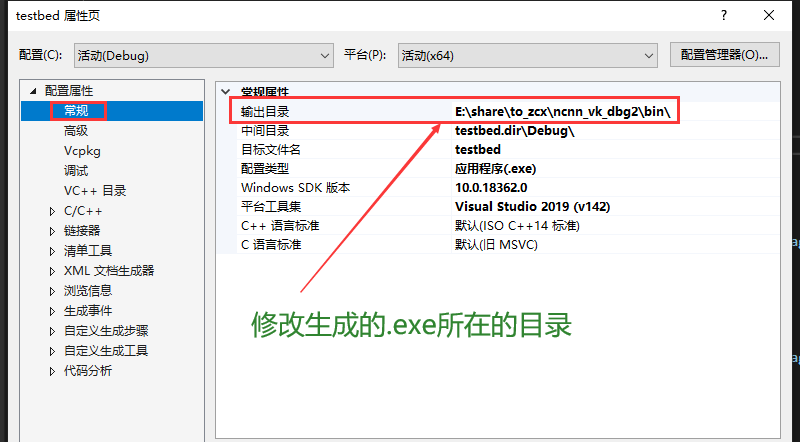

可以通过上面两截图中的方式,在项目属性中修改可执行文件的生成目录和启动目录,但仍然不方便;最好的办法还是在 CMakeLists.txt 里设定:
set(CMAKE_RUNTIME_OUTPUT_DIRECTORY $<1:${CMAKE_SOURCE_DIR}/bin>)
add_executable(testbed hello.cpp)
set_target_properties(testbed PROPERTIES
VS_DEBUGGER_WORKING_DIRECTORY "${CMAKE_SOURCE_DIR}/bin")
https://stackoverflow.com/questions/47175912/using-cmake-how-to-stop-the-debug-and-release-subdirectories
https://stackoverflow.com/questions/41864259/how-to-set-working-directory-for-visual-studio-2017-rc-cmake-project
62. find_package等的debug输出
从cmake3.17开始,文档里正式说明支持CMAKE_FIND_DEBUG_MODE这一cmake变量,设定为TRUE则打印find_package/find_program/find_file等函数的打印过程
set(CMAKE_FIND_DEBUG_MODE TRUE)
find_package(...)
set(CMAKE_FIND_DEBUG_MODE FALSE)
实际上据网友反馈,稍早的版本也可以用这一变量,只不过文档里当时没写。
另外,设定CMAKE_FIND_DEBUG_MODE变量为TRUE,等价于调用cmake时候指定--debug-find参数。
如果你是cmake-GUI方式构建,菜单栏也可以选择输出debug信息:
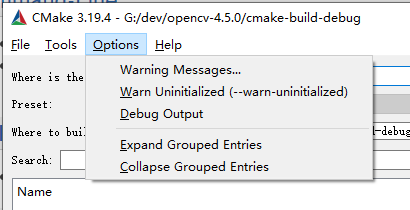
63. 命令行方式传入option的坑
场景:命令行方式调用cmake,指定了很多option和cache variable的值,希望把这些option和cache variable放在.txt文件中,然后通过cat option.txt方式传给cmake。
结论:option.txt里的写法,-D之后不能有空格,否则无法生效。
例如,正确写法是:
-DUSE_X1=ON
-DUSE_X2=ON
-DUSE_X3=ON
错误写法是
-D USE_X1=ON
-D USE_X2=ON
-D USE_X3=ON
可以用如下 CMakeLists.txt 验证结论:
cmake_minimum_required(VERSION 3.15)
project(x)
option(USE_X1 "USE X1?" OFF)
option(USE_X2 "USE_X2?" OFF)
option(USE_X3 "USE_X3?" OFF)
if (USE_X1)
message(STATUS "USE_X1: ON")
else()
message(STATUS "USE_X1: OFF")
endif()
if (USE_X2)
message(STATUS "USE_X2: ON")
else()
message(STATUS "USE_X2: OFF")
endif()
if (USE_X3)
message(STATUS "USE_X3: ON")
else()
message(STATUS "USE_X3: OFF")
endif()
64. PowerShell中从txt读内容传给cmake
bash里头的做法:
cmake `cat options.txt`
powershell里头,不能用``符号,也没有cat命令。作为替代,用的是$(type options.txt),例如:
cmake G:/dev/opencv-build/mock -G "Visual Studio 16 2019" -A x64 -DCMAKE_INSTALL_PREFIX=install $(type G:/dev/opencv-build/mock/options.txt)
powershell是基于ksh语法修改而来(而不是M\(的别的其他的语法);`\)(cat options.txt)`在bash里也能用;
两个``符号,英文正式名字叫做backtick,而不是"reverse quote"。
refs:
- What is the bash reverse quote equivalent in powershell? [duplicate]
- What's the cmd/PowerShell equivalent of back tick on Bash?
- Why is $(...) preferred over
...(backticks)?
65. Visual Studio 清理 CMake 缓存
清理 CMake 缓存的意思是 “删除 CMakeCache.txt” 文件。除了手动切换到目录,手动删除, 还可以在VS的界面中做到:
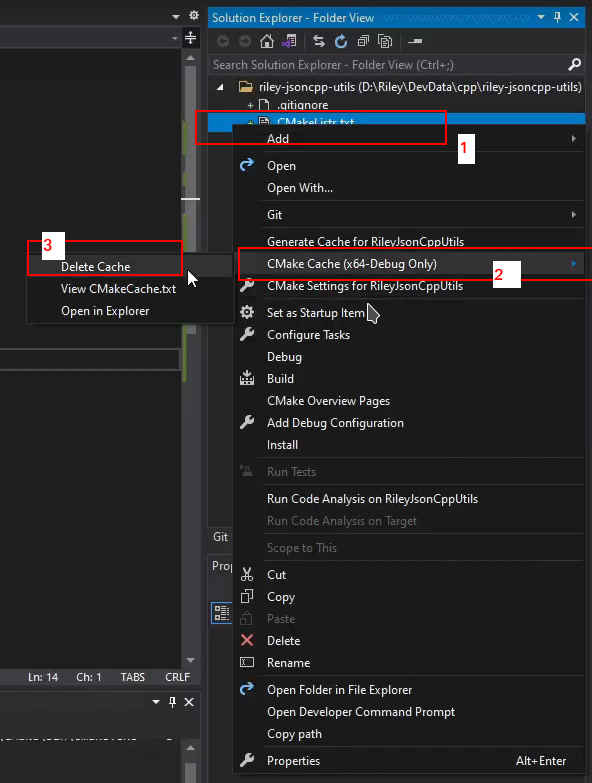
66. CTest 的坑: 会执行被注释掉的 gtest 代码
// TEST(read_bmp, a99999999lign)
// {
// const sdfdsfint align = 4;
// const bool swap_color = false;
// }
上述代码命名被注释掉了,编译也是删掉了build目录重新干净的编译,然后 ./testbed 输出内容也符合代码实际情况。但是, ctest 的结果会包含 read_bmp.a99999999lign ,就很坑,很误导人。.
67. cmake-3.24.0-rc2 的 bug:不能正确添加“附加头文件搜索目录”
2022-10-09 13:33:18
在帮 wzp 排查 Visual Studio 开发环境的时候, 发现基于 cmake 生成的 VS 工程中, 能正确找到 ToyVision 的头文件和库文件, 但是 ToyVision 的头文件打开、 函数跳转是失效的。
即: 使用的外部依赖(不在当前工程中), 无法跳转(当前工程中的文件是可以跳转的)。
初步排查到是缺失 附加头文件搜索目录, 即下图中工程属性里的加粗内容是预期内容, 而 cmake-3.24-rc2 版本则不会生成那一段:
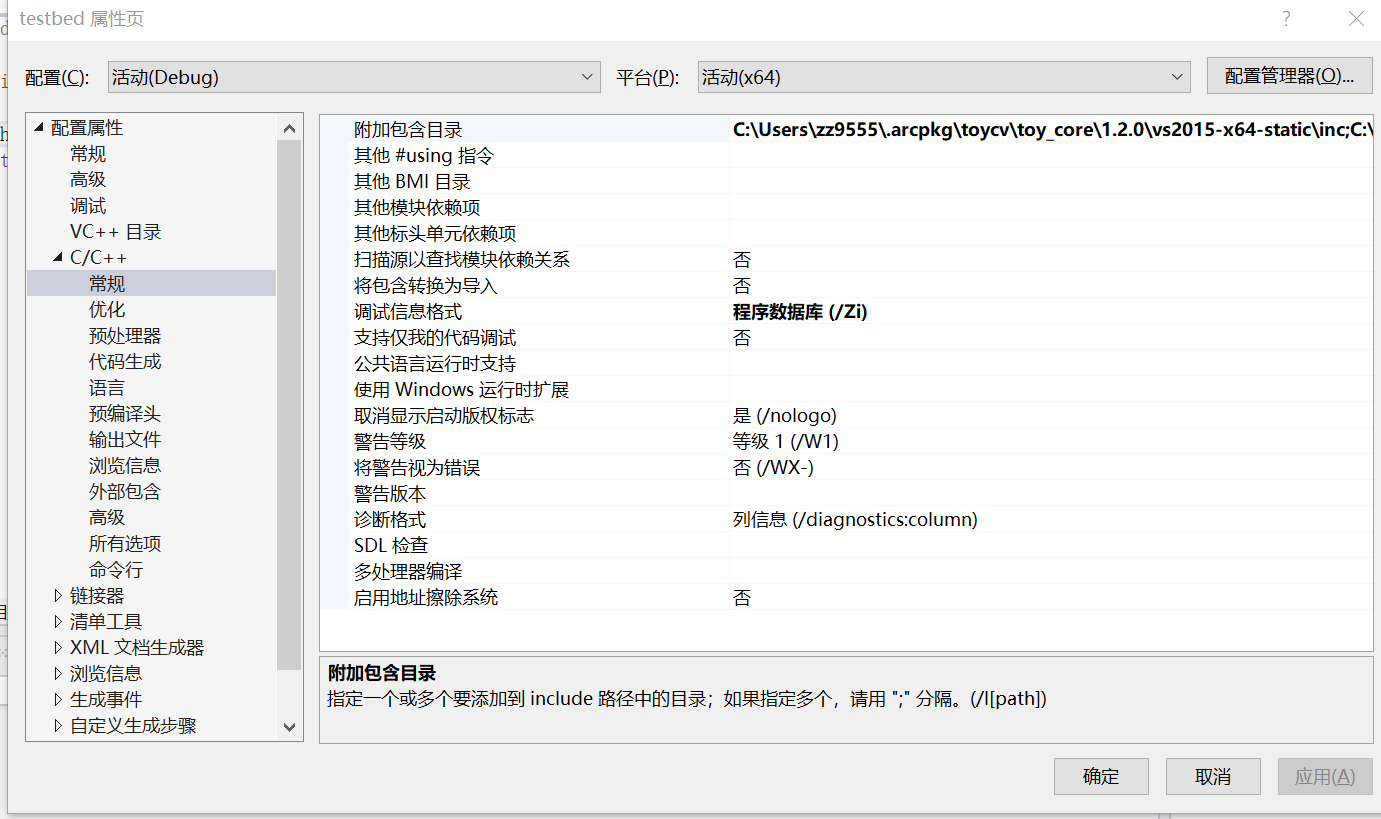
进一步检查, 对齐 cmake 版本, 发现 cmake 3.23 版本是可以正常生成的:
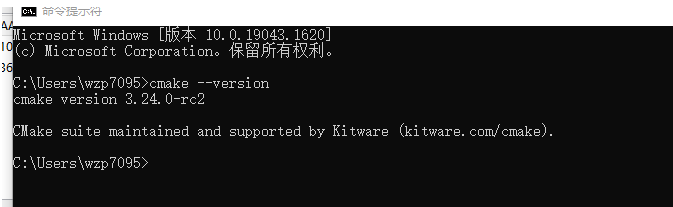
68. 设置 C++ 标准的最佳实践
set(CMAKE_CXX_STANDARD 11)
理由:
- visual studio 里不识别
-std=c++11 - 有些编译器如 QNX, 用了
-std=c++11会导致access()函数,PTHREAD_MUTEX_RECURSIVE宏不识别等编译报错。 -std=c++11相当于是关闭了编译器扩展的感觉(至少在 qnx 上验证是这个结论)- 相关的, cmake 变量
CMAKE_CXX_EXTENSIONS默认为 ON, 如果设置为OFF, 则可能导致某些 POSIX 函数、变量不识别,编译失败。
在 QNX 710 编译器上验证的一些直观的结论:
我的验证结论如下
- 使用 -std=gnu++11 替代 -std=c++11 可以解决 access( ) 函数不识别、解决 PTHREAD_MUTEX_RECURSIVE 宏定义不识别的问题。
- 在CMake方式下, 清除上一次cmake缓存情况下, 啥也不指定 (不指定 set(CMAKE_CXX_STANDARD 11), 也不指定 -std=gnu++11,也不指定 -std=c++11), 可以编译通过上面两个问题。
- 在CMake方式下,清除上一次cmake缓存情况下,只设置 set(CMAKE_CXX_STANDARD 11), 可以编译通过上面两个问题。
- 在CMake方式下,只设置 -std=gnu++11, 也可以编译通过上面两个问题。
- 在CMake方式下,最后设置了 -std=c++11 即覆盖了前面的设置, 会导致编译不过上面两个问题。
我的疑问是,使用了 -std=gnu++11 后,_QNX_SOURCE 宏还是没定义。
最佳实践: set(CMAKE_CXX_STANDARD 11), 别的方式都忘记吧!
69. 在 target_link_libraries() 中,什么时候适合使用 PRIVATE?
如果是可执行程序(testbed), 可以使用 PRIVATE, 因为testbed不会作为其他target的依赖.
target_link_libraries() 的用法中,根据指定的名字,有两种情况:库的绝对路径或相对路径, target的名字。 如果是 target 名字,那么target里的头文件搜索目录也会被使用。
根据第2点,如果是公司的SDK company_xxx, 依赖其他 target, xxx 如果是依赖了 header-only 的库,并且不打算对外暴露这些头文件,可以用 PRIVATE, 如果打算传递给下游使用,那就不用 PRIVATE.
xxx 这个静态库,如果是依赖了其他静态库(算法推的库,或artifactory里的基础库库),由于 target_link_libraries 只是标记依赖关系,实际的链接发生在 可执行文件、动态库上,因此这时候不能用 PRIVATE
xxx 这个静态库,如果是依赖了系统库如 pthread, 可以使用 PRIVATE (存疑,那样的话对方还是要标记依赖?)




